在使用mindmapper时,许多用户对其过滤功能的操作还不太熟悉。今天,iefans小编将为大家详细介绍mindmapper中过滤功能的使用方法。感兴趣的朋友们,千万不要错过哦!
首先,打开MindMapper 16软件,绘制你的导图,并找到MindMapper的过滤图标。
 点击该图标,即可打开过滤功能窗口。你可以从以下几个方面进行设置:
点击该图标,即可打开过滤功能窗口。你可以从以下几个方面进行设置:
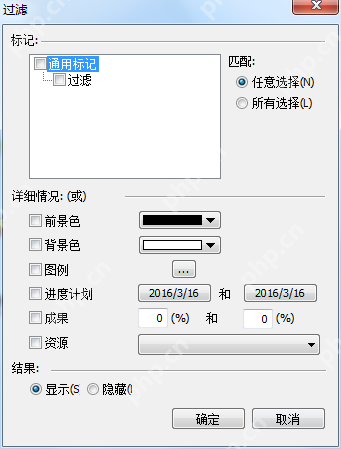 标记:如果你的导图中包含标记元素,可以勾选你想要过滤的标记选项。
标记:如果你的导图中包含标记元素,可以勾选你想要过滤的标记选项。
MindMapper相关攻略推荐:
匹配:你可以选择“任意选择”或“匹配所有选择”,前者只要满足过滤选项中的任意一个条件即可,后者则需要满足所有过滤条件。即使过滤条件相同,不同的选择也会导致不同的结果。例如,主题中包含部分过滤条件,但不全部满足时,选择“任意选择”会显示过滤结果,而选择“匹配所有”则不会显示。
详细情况:你可以通过前景色、背景色、图例、进度、成果、资源等导图元素来设置过滤条件。
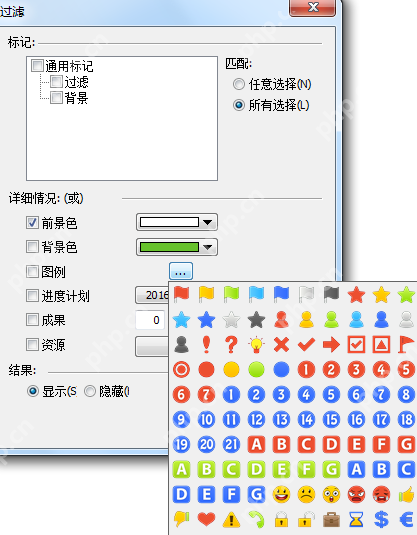 根据导图中的实际情况,选择你需要匹配的条件。最后,决定是显示过滤结果,还是将过滤结果隐藏。
根据导图中的实际情况,选择你需要匹配的条件。最后,决定是显示过滤结果,还是将过滤结果隐藏。
点击确认过滤后,原导图界面上方会显示应用过滤的提醒。如果你想关闭过滤效果,只需点击打开过滤图标的下拉窗口,然后选择关闭过滤即可。
以上就是MindMapper过滤功能怎么使用 MindMapper过滤功能介绍的详细内容,更多请关注php中文网其它相关文章!

解决渣网、解决锁区、快速下载数据、时刻追新游,现在下载,即刻拥有流畅网络。




Copyright 2014-2025 https://www.php.cn/ All Rights Reserved | php.cn | 湘ICP备2023035733号